win10 杀毒软件打开方法 win10杀毒软件在哪里打开
更新时间:2022-12-09 14:32:56作者:qiaoyun
在win10系统中,都是自带有杀毒软件的,打开之后就可以保护电脑安全,然而有一部分用户并不知道win10杀毒软件在哪里打开,为了帮助到大家,接下来小编将给大家分享一下win10 杀毒软件打开方法,想知道的小伙伴们跟着小编一起来看看吧。
打开方法如下:
1.打开win10系统桌面左下角的“开始”菜单,单击“所有程序”。单击其中的“windows系统”。如下图。
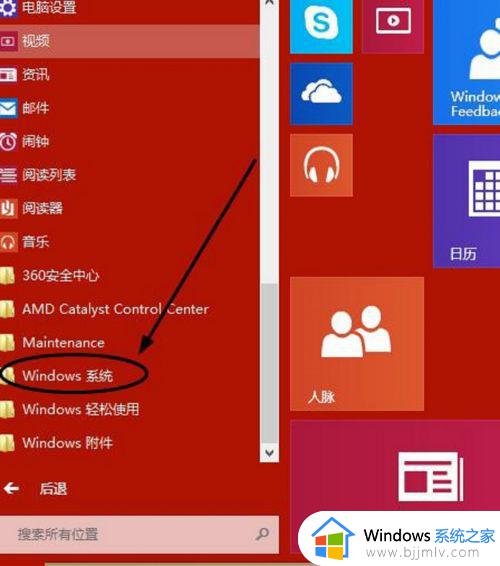 2.然后单击其中的“windows defender”。
2.然后单击其中的“windows defender”。
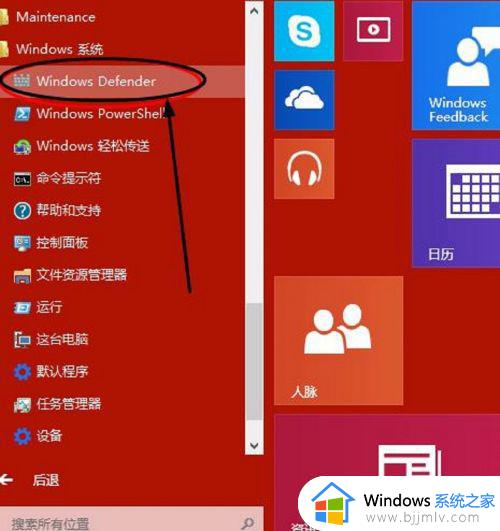 3.这样就开启了win10自带杀毒软件windows defender,扫描选项选择“快速扫描”。单击“立即扫描”。
3.这样就开启了win10自带杀毒软件windows defender,扫描选项选择“快速扫描”。单击“立即扫描”。
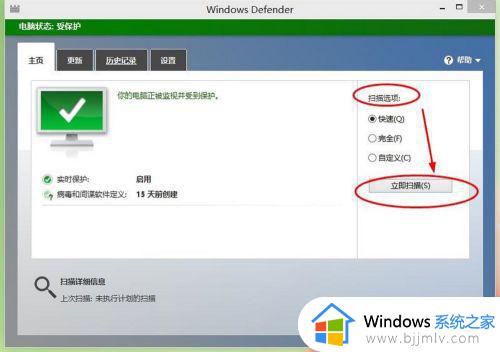 4.就可以看到扫描进度条。如下图。
4.就可以看到扫描进度条。如下图。
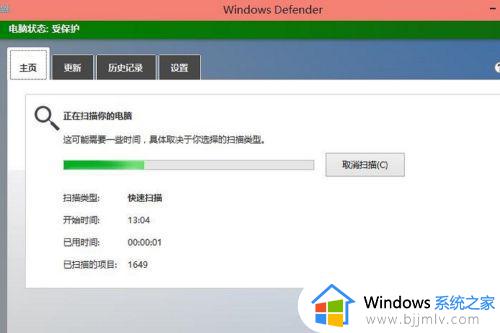 5.windows defender还支持更新操作,点击“更新”菜单。单击“更新”。
5.windows defender还支持更新操作,点击“更新”菜单。单击“更新”。
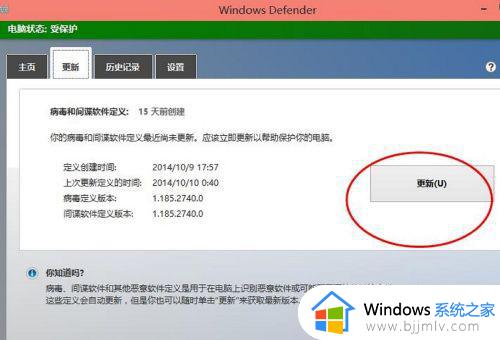 6.“历史记录”查看杀毒的历史情况。
6.“历史记录”查看杀毒的历史情况。
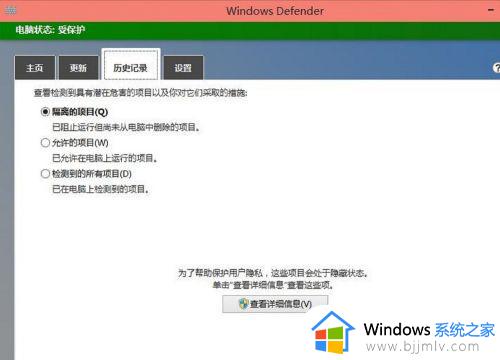 7.设置中注意开启实时保护。
7.设置中注意开启实时保护。
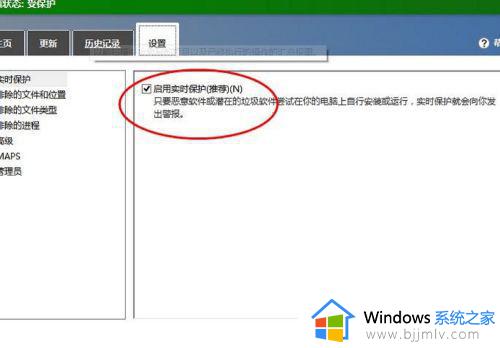 以上给大家讲述的就是win10系统打开杀毒软件的详细方法,大家可以学习上面的方法来进行打开,更多精彩内容欢迎继续关注本站!
以上给大家讲述的就是win10系统打开杀毒软件的详细方法,大家可以学习上面的方法来进行打开,更多精彩内容欢迎继续关注本站!
win10 杀毒软件打开方法 win10杀毒软件在哪里打开相关教程
- win10自带杀毒软件如何打开 win10自带杀毒软件在哪里开启
- windows10自带杀毒软件在哪里打开_window10自带的杀毒软件如何打开
- win10可以不装杀毒软件吗?win10自带杀毒软件在哪里开启
- win10杀毒软件在哪里关闭?如何关闭win10自带杀毒软件
- win10的自带杀毒软件在哪 win10电脑自带的杀毒软件在哪里
- win10自带的杀毒软件怎么关 win10自带杀毒软件关闭方法
- windows10如何关闭自带杀毒软件 windows10杀毒软件在哪里关闭
- win10杀毒软件永久关闭方法 win10怎样彻底关闭杀毒软件
- win10自带杀毒软件如何关闭 win10自带杀毒软件关闭运行方法
- win10怎样打开系统自带的杀毒软件 win10如何打开自带的杀毒软件
- win10如何看是否激活成功?怎么看win10是否激活状态
- win10怎么调语言设置 win10语言设置教程
- win10如何开启数据执行保护模式 win10怎么打开数据执行保护功能
- windows10怎么改文件属性 win10如何修改文件属性
- win10网络适配器驱动未检测到怎么办 win10未检测网络适配器的驱动程序处理方法
- win10的快速启动关闭设置方法 win10系统的快速启动怎么关闭
热门推荐
win10系统教程推荐
- 1 windows10怎么改名字 如何更改Windows10用户名
- 2 win10如何扩大c盘容量 win10怎么扩大c盘空间
- 3 windows10怎么改壁纸 更改win10桌面背景的步骤
- 4 win10显示扬声器未接入设备怎么办 win10电脑显示扬声器未接入处理方法
- 5 win10新建文件夹不见了怎么办 win10系统新建文件夹没有处理方法
- 6 windows10怎么不让电脑锁屏 win10系统如何彻底关掉自动锁屏
- 7 win10无线投屏搜索不到电视怎么办 win10无线投屏搜索不到电视如何处理
- 8 win10怎么备份磁盘的所有东西?win10如何备份磁盘文件数据
- 9 win10怎么把麦克风声音调大 win10如何把麦克风音量调大
- 10 win10看硬盘信息怎么查询 win10在哪里看硬盘信息
win10系统推荐